
Der Windows Update Fehler 0x800f0922 tritt leider auch bei Windows 10 sehr häufig bei der Installation von Windows Updates auf. In der Regel versucht Windows 10 oder auch Windows 11, die Updates zunächst komplett herunterzuladen und danach mit der Installation zu beginnen.

Beim Fehler
0x800f0922
hingegen ist es so, dass die Installation nach einer bestimmten Prozentzahl einfach abbricht. Ein genauer Fehlergrund für die Windows Fehlermeldung ist leider nicht erkennbar. Es heißt dann lediglich „Die Installation wurde abgebrochen…..“.
Hier nun nachfolgend einige Tipps, wir Ihr das Problem in den Griff bekommen könnt.
Virenscanner kurzzeitig deaktivieren
Bevor Ihr mit der Installation des problematisches Windows Updates startet, solltet Ihr die Dienste Eures Virenscanners stoppen oder das Antivirenprogramm über die Taskleiste beenden. Oftmals ist es so, dass Virenscanner wie z.B. ein TrendMicro OfficeScan, Probleme bei der Installation der Windows Updates verursachen. Nachdem das Update dann erfolgreich installiert wurde, solltet Ihr Euren Virenscanner natürlich wieder starten.
Freien Festplattenplatz überprüfen
Überprüft doch bitte mal, wie viel freien Platz Ihr noch auf Eurer Windows Systempartition habt. Hier solltet Ihr mindestens ein paar GigaByte Platz haben, damit das Windows Update genug Platz hat, die Installation vorzunehmen. Besonders die neuen großen kumulativen Updates oder auch Feature Update, wie z.B. das Anniversary Update, verbrauchen viel freien Festplattenplatz während der Installation.
Windows Update Store bereinigen
Oftmals liegt es auch daran, dass die Windows Updates, die im Verzeichnis „C:\Windows\SoftwareDistribution“ liegen, nicht ganz in Ordnung sind. Dann solltet Ihr Euer Windows 10 mit nachfolgenden Befehlen veranlassen, die Updates komplett neu herunterzuladen, indem Ihr den Windows Update Store zurücksetzt.
net stop wuauserv
ren C:\Windows\SoftwareDistribution C:\Windows\SoftwareDistribution.bak
net start wuauserv
Danach solltet Ihr den PC neu starten und die Installation des fehlerhaften Windows Updates erneut versuchen. Nun sollte der
nicht mehr erscheinen. Wenn doch, dann hinterlasst bitte einfach einen Kommentar am Ende dieses Beitrages.
Windows Komponentenstore reparieren
Ein weitere Möglichkeit den Updatefehler 0x800f0922 zu beseitigen, ist die Reparatur des Windows Komponentenstores. Dieser Store beinhaltet alle Windows Systemdateien und kann relativ einfach per Befehl repariert werden. Alle notwendigen Informationen dazu und wir Ihr den Komponenten-Store reparieren könnt, haben wir in unserem Beitrag „Windows Komponentenstore reparieren mit DISM und PowerShell Befehle“ zusammengefasst.
Anschließend sollte der Update Fehlercode 0x800f0922 nicht mehr auftreten.
Hier nachfolgend wollen wir Euch noch ein paar Beiträge über andere Windows Fehlermeldungen näher bringen:
– KB3194798 Probleme bei Update Installation – 0x80070002
– 0x80072ee7 Fehlercode beim Anniversary Download
– 0xc1900201 Fehlercode beim Windows 10 Anniversary Update
– 0x80072f8f Fehlercode beim Windows Update beheben
– Windows 10 Update Fehler 0x80d02002, 0x80244019 und 0xc1800118




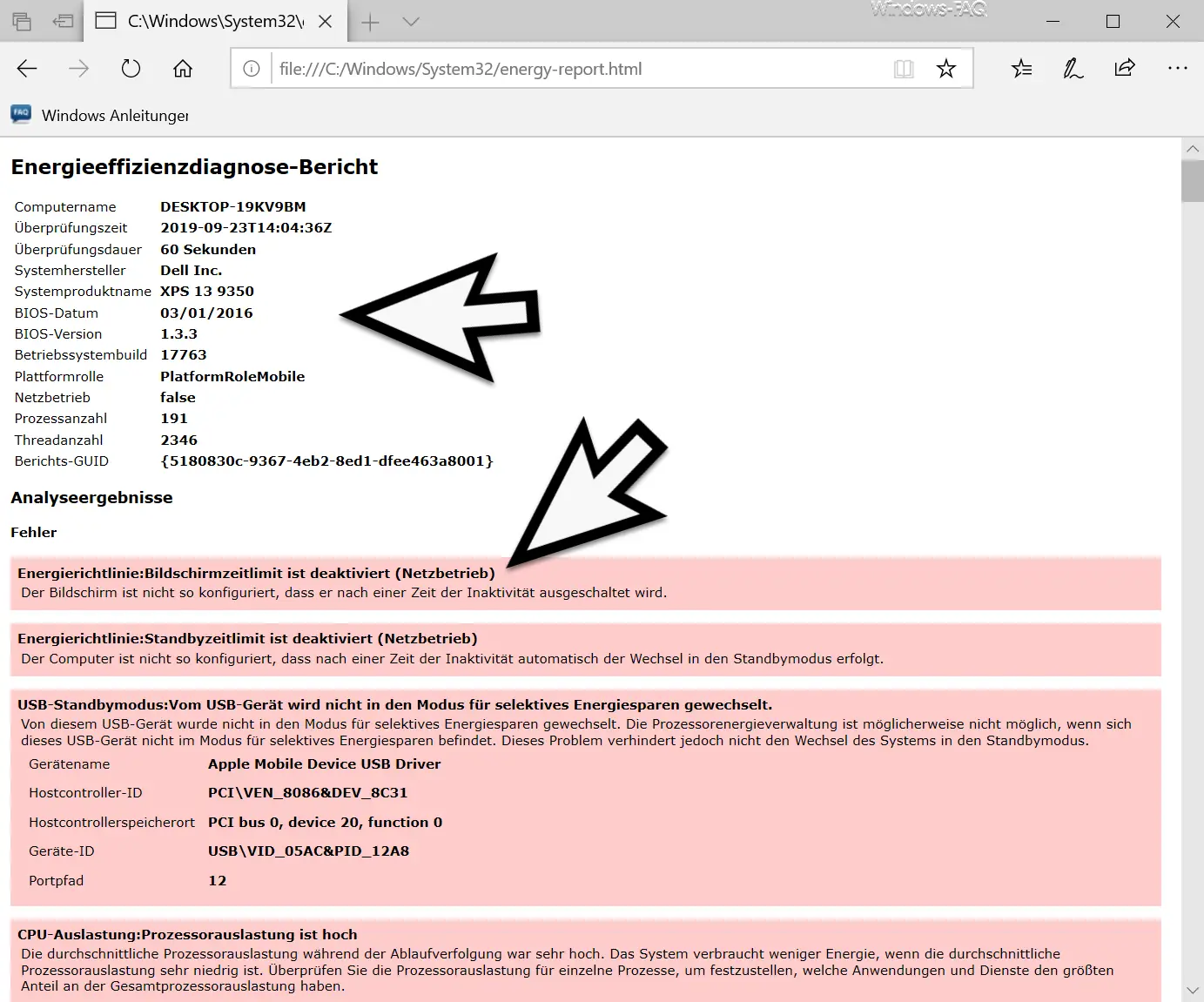
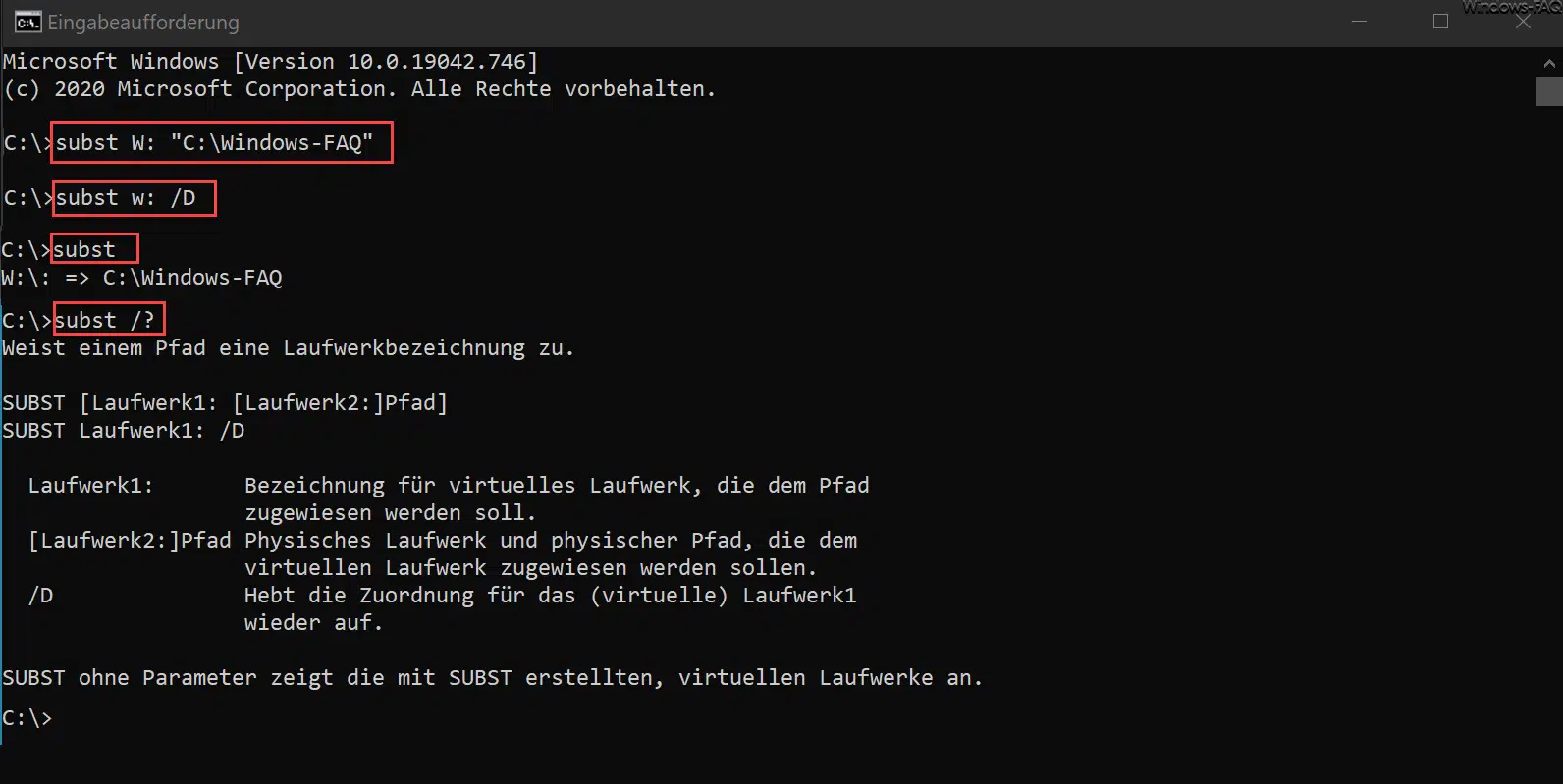




Hallo
Habe das alles so gemacht habe immer noch den Fehler
{CB295C88-B97E-4E0A-8972-EFE6AD5C3523} 2017-01-18 15:00:37:543+0100 1 182 [AGENT_INSTALLING_FAILED] 101 {3667BED5-A08D-460B-B0F5-002EFA92C50A} 501 800f0922 wusa Failure Content Install Installation Failure: Windows failed to install the following update with error 0x800f0922: Update for Windows (KB3172614).
die Installation steht etwa 2 Min bei 88% dann macht er alles wieder rückgänging.
Hat jehmand noch eine Idee.
Danke
Hast Du schon mal ein SFC /SCANNOW durchgeführt oder den Windows Komponentenstore versucht zu reparieren? https://www.windows-faq.de/2017/01/15/windows-komponentenstore-reparieren-mit-dism-und-powershell-befehle/
Halloechen. Unter Win 10 klappt zumindest dieser cmd-Befehle nicht mehr. A) „Einfaches“ rename eines SYSTEM-Ordners selbst mit Admin-Rechten auf der Kommandozeile. Warum? Weisz ich nicht :-/ A1) Klar, im _Explorer_, mit Admin-Rechten selbst, gehts. A2) weitere Alternativen? B) Der Fehler (0x800f0922) bleibt selbst bei dem neuesten MS Februar-Update von 2019 fortlaufend bestehen!
Microsoft sollte/muß unbedingt wieder bei Windows 10 die Funktion: „Updates ausblenden“ einfuehren, damit „Problem-Updates“ im X. Versuch einfach nur ausgeschaltet und nicht nur um max. 30 Tage verschoben werden koennen. Nunja, es gibt zum „Ausblenden“/ausschalten halt noch das Powershell-Script, was aber nicht wirklich gepflegt/angepasst UND extrem langsam UND einfach umständlich ist. Nunja. Grusze und vielen Dank fuer Eure Zeit/Bemuehungen.